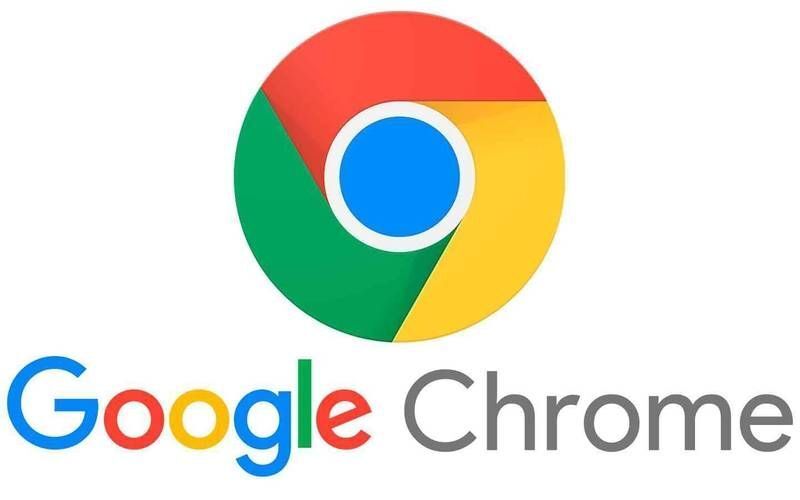1. 快速添加书签:当你浏览到想要保存的网页时,点击地址栏右侧的星形图标,或者按下`Ctrl + D`(Windows/Linux)/`Cmd + D`(Mac)组合键,在弹出的编辑书签对话框中,为书起一个简洁明了的名称,并选择保存的位置,如“书签栏”“其他书签”等,还可以添加描述信息以方便日后查找。
2. 整理书签:打开书签管理器的方法是在Chrome浏览器中点击右上角的菜单按钮,选择“书签”>“书签管理器”。在书签管理器中,可以对书签进行拖放排序,将其移动到不同的文件夹中。右键点击书签栏空白处,选择“添加文件夹”,即可创建新的文件夹,并将相关书签拖拽进去。你还可以通过重命名文件夹、调整顺序等方式,使书签结构更加清晰有序。
3. 利用关键词搜索书签:在书签管理器中,Chrome 提供了强大的搜索功能。在搜索框中输入关键词,即可快速定位到相关的书签或文件夹。你可以根据书签的内容、类别或自己的记忆点来设置关键词,以便后续快速查找。
4. 使用书签同步功能:登录 Chrome 浏览器的同一个 Google 账户,在不同设备上(如电脑、手机、平板)登录该账户后,书签会自动同步。这样你在一台设备上添加、整理的书签,在其他设备上也能及时更新和查看,方便在不同设备间无缝切换浏览。
5. 借助第三方插件:例如“谷歌浏览器书签同步码云插件”,可将 Chrome 浏览器中的书签与码云(Gitee)服务进行整合,实现书签的便捷管理和同步,进一步提升书签管理的效率和灵活性。
综上所述,通过以上步骤和方法,您可以在Chrome浏览器中有效提升书签管理效率,享受更加便捷高效的浏览体验。请根据自己的需求和实际情况灵活调整设置,并定期进行书签的整理和维护,以保持书签系统的整洁和高效。